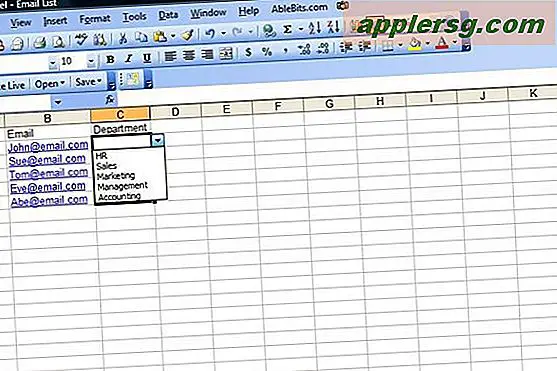Så här sätter du iPhone 7 i DFU-läge

Behöver du placera en iPhone 7 eller iPhone 7 Plus i DFU-läge? Nu när iPhone inte längre innehåller en klickbar hemknapp kanske du undrar hur du placerar iPhone 7-modellerna i DFU-läget, och det är precis vad vi ska visa dig hur du gör.
För lite snabb bakgrund är DFU Mode ett avancerat återställnings- och återställningsläge som du kan lägga in en iPhone, vilket ibland behövs för felsökning, återställning eller för att använda IPSW-filer för att uppdatera enheten. Om du är intresserad kan du lära dig mer om vilket DFU-läge som är här. Normalt är det nödvändigt att använda DFU-läge för felsökning om en enhet inte svarar eller återställer ordentligt när den är i återställningsläge, oavsett orsak, och det är sällan nödvändigt för den genomsnittliga användaren att komma åt.
För att använda DFU-läge med iPhone 7 och iPhone 7 Plus måste du ha en USB-iPhone-laddningskabel, en dator - det kan vara en Mac eller Windows-dator - och en ny uppdaterad version av iTunes för att återställa eller interagera med iPhone.
Så här använder du DFU-läge på iPhone 7 och iPhone 7 Plus
Detta gäller för iPhone 7, iPhone 7 Plus och framtida modell iPhones utan en klickbar hemknapp. Detta tillvägagångssätt fungerar inte på äldre iPhone-modeller. Om det är nödvändigt kan du lära dig hur du går in i DFU-läge på iPhone-modeller med en klickbar hemknapp här, som använder en helt annan metod.
- Starta iTunes på datorn om du inte redan har gjort det
- Anslut iPhone 7 eller iPhone 7 Plus till datorn med iTunes
- Stäng av iPhone 7 genom att hålla ned strömbrytaren och sedan svepa för att stänga av, vänta tills iPhone är helt avstängd med en svart skärm
- Håll nu strömbrytaren på höger sida av iPhone intryckt i ca 3 sekunder
- Medan du håller strömbrytaren intryckt, tryck och håll ner volymen nedåt på vänster sida av iPhone 7
- Fortsätt hålla både strömbrytaren och volym ned-knappen i ca 10 sekunder
- Släpp av strömbrytaren, men fortsätt att hålla ner volym ned-knappen i ca 5 sekunder
- Skärmen på iPhone 7 ska vara svart, medan iTunes ska dyka upp ett varningsmeddelande som säger att en iPhone har upptäckts
- Enheten kan nu återställas i DFU-läge
När iPhone 7 väl har gått in i DFU-läget kan du utföra en lågnivååterställning eller uppdatering som behövs för enheten.
4 sätt att känna iPhone Fick INTE DFU-läge korrekt
1) Om iPhone-skärmen visar en Apple-logotyp gjorde du processen fel och iPhone startade om istället. Börja om.
2) Om iPhone-skärmen visar en iTunes-logotyp gjorde du processen fel och gick istället in i Återställningsläge, vilket skiljer sig från DFU-läget. Börja om.
3) Om iTunes inte visar ett meddelande om att en iPhone upptäcktes och kan återställas, gick enheten inte korrekt in i DFU-läget. Börja om.
4) Om iPhone-skärmen inte är svart, är iPhone 7 inte i DFU-läge. IPhone-skärmen är alltid svart och avstängd när du är i DFU-läge.
Om du har några problem med att gå in i DFU-läget eller du hamnar i återställningsmodus istället för DFU-läge, kan du helt enkelt starta om iPhone 7 eller iPhone 7 Plus för att påbörja processen igen.
Så här avslutar du DFU-läge på iPhone 7
Tänk på att efter att en iPhone har återställts, kommer den att gå ut på DFU-läget på egen hand.
Om du har skrivit in DFU-läge på iPhone 7/7 Plus och nu behöver stänga DFU-läget, startar du bara om iPhone 7 genom att hålla ned strömbrytaren och volym ned-knappen samtidigt tills du ser Apple-logotypen. IPhone startar som vanligt och startar upp som det normalt skulle göra.